글을 쓰는 히치하이커들을 위한 어플리케이션 (for mac)
1. Scrivener (for mac, Windows & iOS)
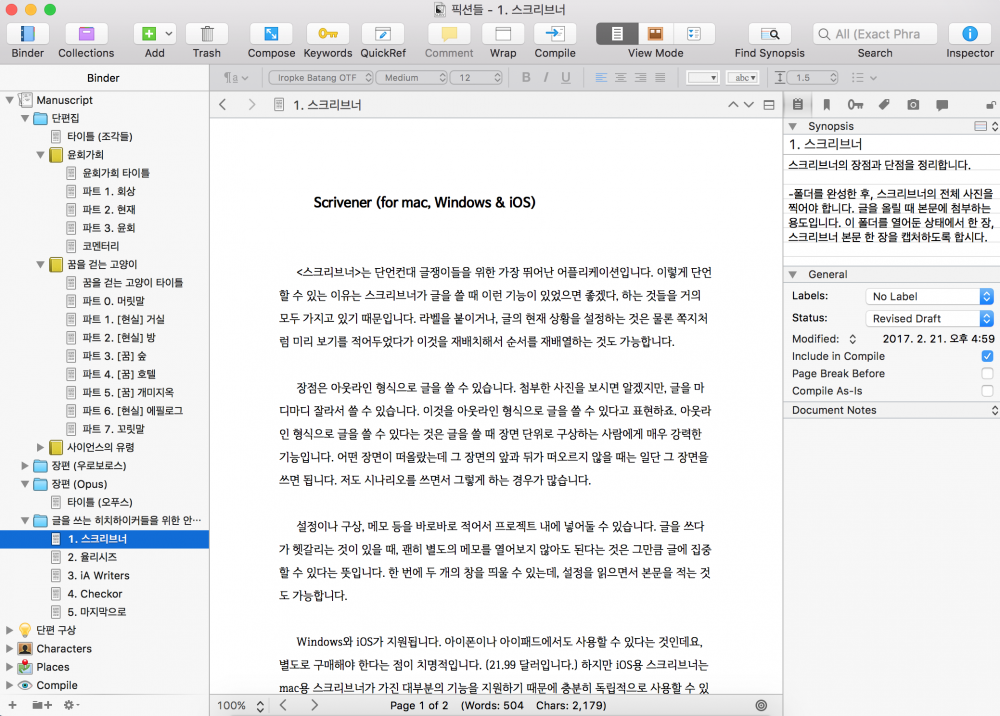
<스크리브너>는 단언컨대 글쟁이들을 위한 가장 뛰어난 어플리케이션입니다. 이렇게 단언할 수 있는 이유는 스크리브너가 글을 쓸 때 이런 기능이 있었으면 좋겠다, 하는 것들을 거의 모두 가지고 있기 때문입니다. 라벨을 붙이거나, 글의 현재 상황을 설정하는 것은 물론 쪽지처럼 미리 보기를 적어두었다가 이것을 재배치해서 순서를 재배열하는 것도 가능합니다.
장점은 아웃라인 형식으로 글을 쓸 수 있습니다. 첨부한 사진을 보시면 알겠지만, 글을 마디마디 잘라서 쓸 수 있는 겁니다. 이걸 아웃라인 형식으로 글을 쓸 수 있다고 표현하죠. 아웃라인 형식으로 글을 쓸 수 있다는 것은 글을 쓸 때 장면 단위로 구상하는 사람에게 매우 강력한 기능입니다. 어떤 장면이 떠올랐는데 그 장면의 앞과 뒤가 떠오르지 않을 때는 일단 그 장면을 쓰면 됩니다. 저도 시나리오를 쓰면서 그렇게 하는 경우가 많습니다.
설정이나 구상, 메모 등을 바로바로 적어서 프로젝트 내에 넣어둘 수 있습니다. 글을 쓰다가 헷갈리는 것이 있을 때, 괜히 별도의 메모를 열어보지 않아도 된다는 것은 그만큼 글에 집중할 수 있다는 뜻입니다. 한 번에 두 개의 창을 띄울 수 있는데, 설정을 읽으면서 본문을 적는 것도 가능합니다.
Windows와 iOS가 지원됩니다. 아이폰이나 아이패드에서도 사용할 수 있다는 것인데요, 별도로 구매해야 한다는 점이 치명적입니다. (21.99 달러입니다.) 하지만 iOS용 스크리브너는 mac용 스크리브너가 가진 대부분의 기능을 지원하기 때문에 충분히 독립적으로 사용할 수 있다는 점에서 투자 대비 높은 효율성을 가집니다. 저는 mac으로 작업하고 iOS로 퇴고하거나 급하게 떠오른 내용을 추가하는 용도로 사용하는데, 이것만으로도 값어치를 하고 있다고 보고 만족하고 있습니다.
또한 드롭박스를 이용해서 작업물을 동기화할 수 있습니다. 아직 동기화 기능이 완벽한 것은 아니라서, mac이나 Windows에서 작업하던 것을 저장 후 종료한 후에 iOS용 스크리브너로 열어야 한다는 문제가 있습니다. 이를 지키지 않으면 충돌이 일어나서 아웃라인이 망가질 수 있습니다. (작업물이 삭제되는 경우는 없습니다. ‘충돌’ 폴더로 옮겨집니다.) 워크플로우를 확실하게 잡아두면 (두 개의 어플리케이션을 함께 열지 않는다는 것만 숙지하면) 문제가 없습니다.
범용성이 높습니다. 소설을 쓸 때만 사용하는 것이 아니라, 논문이나 시나리오를 작성할 때에도 유용합니다. 이 어플리케이션을 사용하게 된 이유는 소설이 아니라 시나리오 때문입니다. 한국에는 변변찮은 시나리오 어플리케이션이 없습니다. 현장에서도 아래아 한글을 사용하는 것이 현실이니까요.
해외에서는 캐릭터의 이름을 적으면 알아서 ‘인물’로 분류되고, 그다음에 적는 글은 ‘대사’로 분류되며, 시나리오 속에 등장했던 장소와 시간이 알아서 기억되는 괴물 같은 어플리케이션 <Slugline>이나, 시나리오 작성의 끝판왕이라고 불리는 시나리오를 위한, 시나리오에 의한, 시나리오 어플리케이션 <Final Draft>이 업계의 표준인 것과 대조적입니다. 이 두 어플리케이션은 모두 영미권 언어를 사용하는 사람들에게 맞추어져 있어서 한국어로 된 시나리오를 적기에는 적합하지 않습니다. 스크리브너는 이런 현실 속에서 단비와도 같은 어플리케이션이라고 할 수 있겠습니다.
기능이 많다는 장점은 역으로 단점이기도 합니다. 포토샵과 같은 문제인데, 포토샵은 활용할 수 있는 기능이 많아서 업계의 표준으로 통하고 있습니다. 그런데 정작 포토샵의 기능을 모두 활용하는 사람은 없습니다. 기능이 지나치게 많기 때문입니다. 그리고 기능이 많아서 포토샵을 처음 만지는 사람들은 어려움을 겪습니다. 스크리브너도 마찬가지입니다. 기능이 너무 많아서 기능을 학습하는데 많은 시간이 필요합니다. 글 작성을 위한 워드 프로세서 가운데 가장 학습 곡선이 많이 필요한 어플리케이션으로 꼽히고 있습니다. 다행인 것은, 제작사에서도 이런 문제를 알고 있어서 꽤 훌륭한 사용 설명서를 내놓았다는 것. 인터넷에 검색하면 한국어로 번역된 설명서를 받으실 수 있습니다. 마치 게임의 튜토리얼을 하는 것처럼 사용하다 보면 스크리브너를 어떻게 활용해야 하는지 감을 잡으실 수 있을 겁니다. 학습 시간은 4시간에서 6시간 정도인데, 이것만 거치고 나면 스크리브너를 온전히 자신의 어플리케이션으로 만드실 수 있을 겁니다. 배우는 과정도 꽤 재밌습니다.
2.Ulyssess (for mac & iOS)
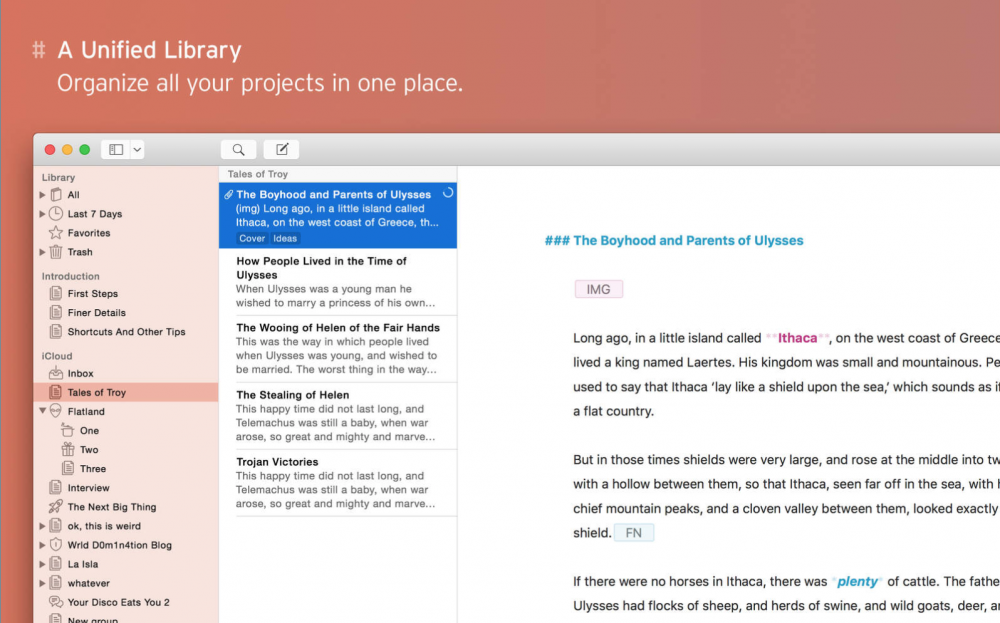
<율리시즈>는 스크리브너처럼 글의 재료를 모으고, 다듬고, 아웃라인을 잡아, 글을 다듬는 것에 집중하고 싶지만 복잡한 기능을 원하지는 않는 사람들에게 맞는 어플리케이션이라고 할 수 있습니다. 스크리브너는 전문적으로 글을 쓰는 사람들에게 필요한 모든 기능을 갖추고 있지만, 앞에서도 말했듯이 전문가조차 모든 기능을 활용하는 것은 아니니까요. 게다가 가격이 만만한 것도 아닙니다. 스크리브너는 진입 장벽이 매우 높다고 할 수 있는데요, 율리시즈는 그런 진입 장벽의 문제를 해소해주는 어플리케이션입니다. 처음부터 글쓰기에 집중할 수 있는 셈이죠.
장점은 기능이 간편하다는 것입니다. 블로그에 글을 적어본 사람 정도라면 충분히 시작하자마자 바로 글쓰기에 들어갈 수 있을 정도입니다. 생각나는 글 조각들을 인박스에 모아두거나 선별해 옮기면서 글 작성을 할 수 있습니다. 간단한 글을 쓰기에 적합합니다. 레이아웃도 율리시즈에 비해 깔끔한 편이고 기능이 많지 않아서 스크리브너에 비해 글쓰기에만 집중할 수 있는 인터페이스를 갖추고 있습니다. 고급화된 메모장이라고 할 수 있는데, 이 메모장이 아주 유용하다고 생각하시면 편합니다.
율리시즈의 단점도 장점이 곧 단점입니다. 스크리브너에 비해 간소한 기능을 갖추고 있는데, 스크리브너에서 아주 유용하다고 생각되는 기능들이 율리시즈에는 없는 경우가 많습니다. 예를 들어서, 자료수집 기능이 없습니다. 스크리브너는 이미지는 물론, 홈페이지까지 통째로 라이브러리 속에 넣어둘 수 있는 반면에 율리시즈는 단편화된 글을 저장하는 것이 전부입니다. 이미지 삽입은 가능하지만, 태그로 존재하고 더블 클릭을 해서 확인할 수 있습니다.
스크리브너처럼 아웃라인을 잡아가면서 글을 다듬어가고 싶지만, 기능이 복잡한 것을 원하지 않으시는 분들에게는 율리시즈를 추천합니다. 혹은 둘 다 사용할 수 있는데요, 제 지인은 율리시즈로 개요를 작성하고 문서 형식을 잡은 뒤 스크리브너로 마무리를 한다고 합니다. 그분의 말에 따르면 ‘스크리브너와 율리시즈는 용도가 다소 다르다’고 합니다. 주로 긴 분량의 논문을 작성하는 분이십니다.
3. iA Writers (for mac & iOS)

사람들은 저마다 다른 글쓰기 스타일을 가지고 있습니다. 개요를 잡고, 형식을 맞춘 뒤에 글을 쓰는 사람도 있고, 생각나는 장면부터 차근차근 완성해나가는 사람도 있는가 하면, 백지상태에서 일단 써내려가는 사람도 있는 법입니다. 언급한 세 가지의 방법 중 앞의 두 가지 방법으로 글을 쓰는 사람에겐 스크리브너나 율리시즈가 맞을 겁니다. 하지만 마지막 방법처럼 일단 써내려가는 사람에게 아웃라인을 잡는다거나 하는 기능들은 전혀 필요가 없습니다. 오로지 글에 집중할 수 있는 환경만 있으면 됩니다.
그런 사람들을 위한 어플리케이션이 바로 <iA Writers>입니다.iA Writers는 포커스 모드를 지원하는데, 포커스 모드에 들어가면 하얀 창이 모니터를 가득 채웁니다. 이 하얀 창을 글자로 채워나가면 되는 아주 아주 심플한 구성을 하고 있습니다. 다른 워드 프로세서에 비해 어떤 장점이 있느냐? 인터페이스가 미려합니다. 그리고 어두운 곳에서 글을 작성하는 경우를 배려해서 흑백 전환이 가능합니다. 나에게 기능은 필요하지 않다, 오로지 집중하고 싶다는 분들은 망설이지 말고 iA Writers를 선택하시면 됩니다. 가격도 스크리브너나 율리시즈에 비해 싼, 10.99 달러입니다.
단점은 따로 언급할 필요도 없겠지요. 글을 쓰는 것 이외에는 아무것도 지원하지 않습니다. “Everything goes away except for the writing experience”(글을 쓰는 경험을 제외하고는 모두 덜어냈다!)라는 스티븐 프라이의 추천사가 iA Writers의 정체성을 단적으로 보여줍니다.
4. Checkor (for mac)
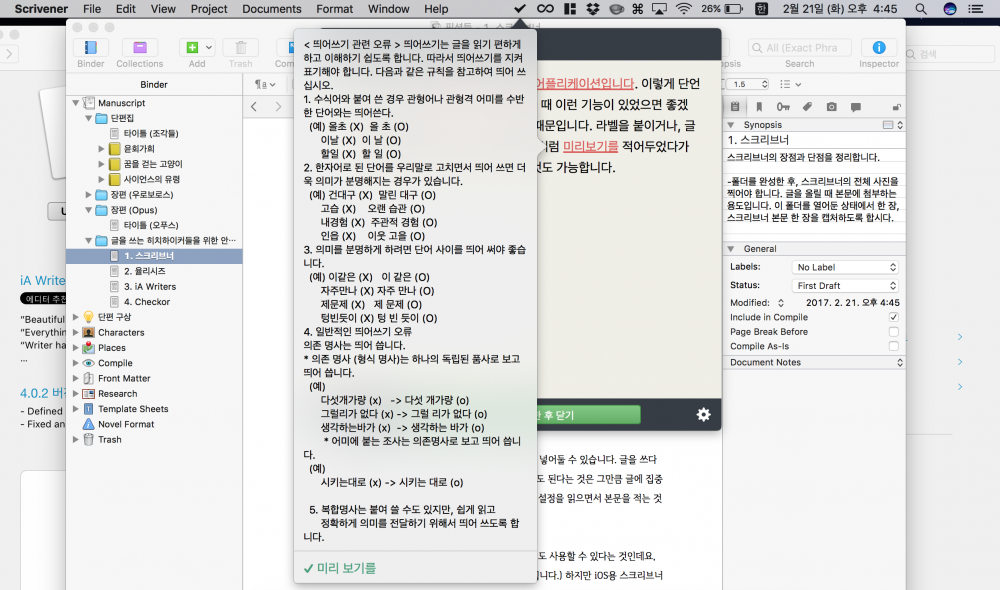
지금까지 워드 프로세서 어플리케이션을 소개했습니다. 이번에 소개할 어플리케이션은 워드 프로세서가 아니라 맞춤법을 체크해주는 어플리케이션입니다. 맞춤법 문제를 어떻게 해결하시나요? 한국어 맞춤법은 지나치게 어려워서, 글을 쓰면서 맞춤법을 생각하다 보면 정작 중요한 본문이 생각나지 않을 때가 많습니다. 그렇다고 글을 쓰는 중간중간에 퇴고하면 글을 쓰는 시간보다 퇴고를 위해서 글을 다시 읽는 시간이 많아집니다. 그래서 저는 글에 있어서 하나의 원칙을 가지고 있는데요, 완성하기 전까지는 절대 돌아보지 않는다는 것입니다. 그리고 글이 완성되면, 1차적으로 <Checkor>라는 어플리케이션을 이용해서 검사 받습니다.
Checkor는 한마디로 표현하자면 ‘심플하지만 강력하다’고 할 수 있습니다. 일단 설치해서 실행하면 mac의 상단 바에 아이콘이 나옵니다. 이걸 누르면 메모장처럼 작은 창이 떠오르는데, 이 창에 검사를 받을 문장이나 문단을 넣으면 됩니다. 지나치게 긴 글에는 적합하지 않은 인터페이스지만, 검사를 하는 시간이 짧고 클립보드 복사 기능까지 지원하기 때문에 긴 글을 차근차근 검사하는 맛이 있습니다.
글을 완성하면 상단 바에 위치한 Checkor를 눌러서 한 문단씩 검사를 하는데, 기능이 복잡하지도 않고 어떤 점에서 맞춤법이 틀렸다고 지적하는 건지 설명도 해줍니다. 설명을 읽었을 때 자신의 의도와 맞는 설명이 나온다면 수정 버튼을 누르면 수정됩니다. 검사를 완료하면 ‘클립보드에 복사’ 버튼을 눌러서 프로그램에 붙여넣기하면 됩니다. 이렇게 손쉽게 맞춤법을 검사할 수 있다니, 사용할 때마다 감탄하게 됩니다.
5. 마지막으로
지금까지 4개의 어플리케이션을 둘러보았습니다. 저는 스크리브너 + Checkor 구성으로 글을 씁니다. 글을 빨리 쓰는 편은 아닌데, 스크리브너를 이용해서 글을 쓰면 일주일에 3만자 정도를 쓸 수 있더라구요. 한국은 이상하리만큼 전문 소프트웨어에 대한 인식이 부족해서 이런 이야기를 나눌 일이 부족했습니다. 여러분들은 글을 쓸 때 어떤 방식을 선호하는지, 이런 노하우를 나누다 보면 좋은 배움이 되지 않을까요? 저는 mac 유저이기 때문에 mac 어플리케이션에 대해 이야기를 해봤습니다. 이 글이 다른 분들에게 도움이 되기를 바랍니다. 그리고 자신만의 노하우 같은 것들을 공유해보면 어떨까요? 그럼 다들 좋은 하루 되세요!